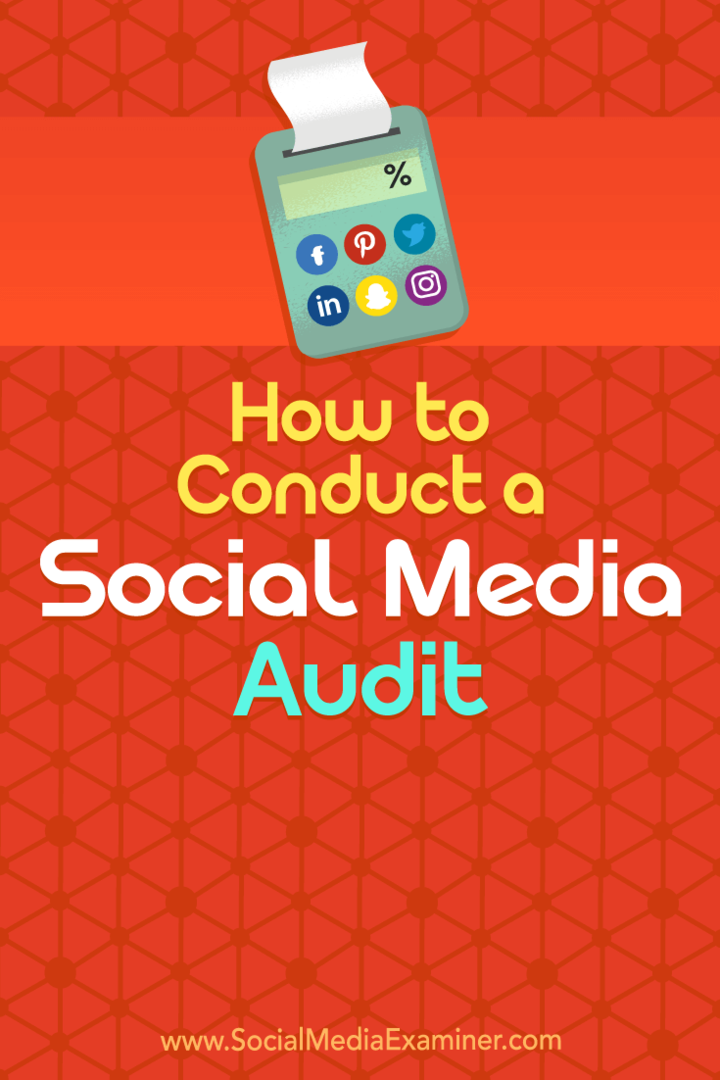Windows 10 non si avvia? Risolvilo con Startup Repair e BootRec Command
Windows 10 / / March 17, 2020
Ultimo aggiornamento il

Una schermata nera e un PC Windows 10 che non si avviano spesso indicano che il record di avvio principale è in crisi. Ecco due modi per risolverlo.
In un recente articolo, abbiamo esaminato risoluzione dei problemi con schermi neri in Windows 10 con alcuni suggerimenti di base per la risoluzione dei problemi. Ma a volte, Windows 10 non si avvia a causa di problemi con il record di avvio principale. In questi casi, è necessario apportare riparazioni al record di avvio principale per riavviare il sistema. Fortunatamente, l'ambiente di recupero di Windows 10 include un'opzione automatizzata per fare proprio questo. E se non funziona, puoi farlo manualmente dal prompt dei comandi. Continua a leggere per scoprire come.
Perché il mio PC Windows 10 non si avvia?
Il processo di avvio di Windows 10 è abbastanza semplice. All'avvio del computer, viene caricato il BIOS o il firmware UEFI, che esegue un piccolo set di controlli sull'hardware chiamato
Se viene visualizzata una schermata nera con testo grigio che legge "Windows Boot Manager" con un errore lungo le righe di "Stato: 0xc0000605 Informazioni: un componente del sistema operativo è scaduto ", significa che qualcosa è andato storto Winload.exe.
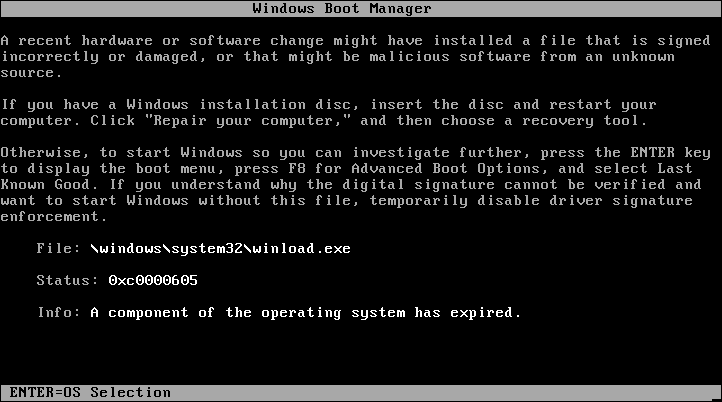
Questa ovviamente non è una buona cosa. Ma non è nemmeno la fine del mondo.
Esecuzione di una riparazione all'avvio
La prima cosa che puoi provare è l'avvio nell'ambiente di recupero, se possibile, e quindi eseguire una riparazione all'avvio. Per accedere all'ambiente di recupero, accendere e spegnere il computer tre volte. Durante l'avvio, assicurati di spegnere il computer quando vedi il logo di Windows. Dopo la terza volta, Windows 10 si avvierà in modalità diagnostica. Clic Opzioni avanzate quando appare la schermata di ripristino.
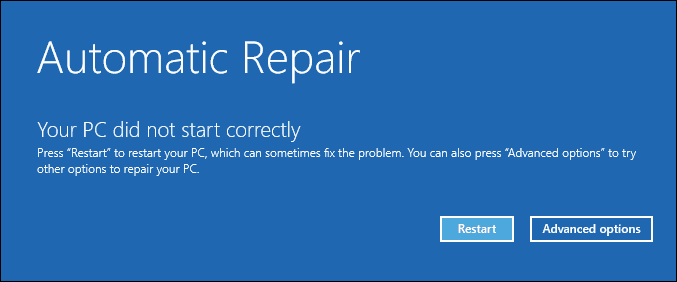
Clic Risoluzione dei problemi.
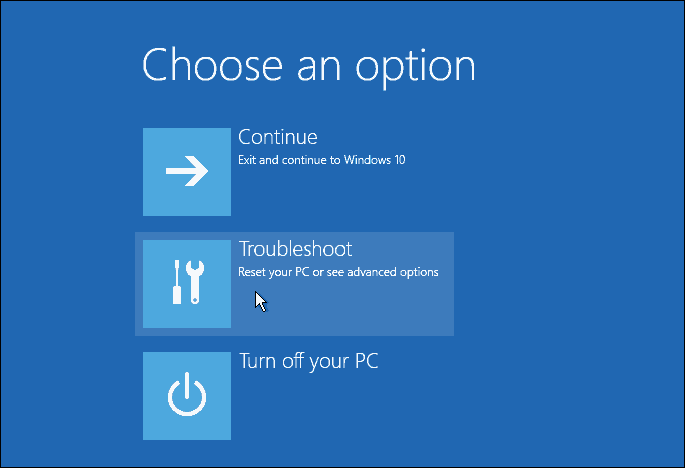
Clic Opzioni avanzate.
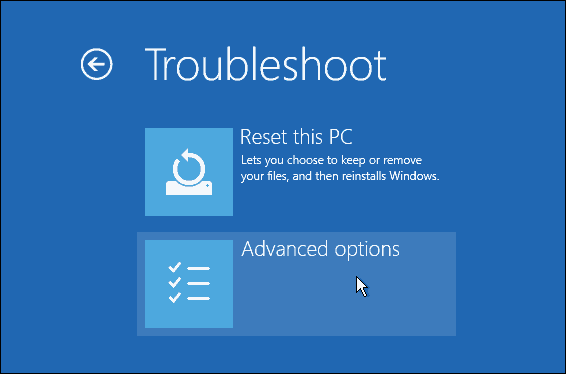
Quindi fare clic Riparazione di avvio.
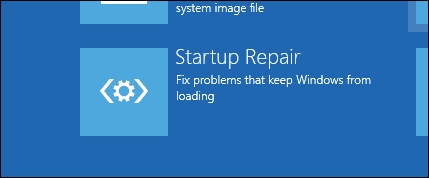
Correggi Windows 10 Winload.exe utilizzando il prompt dei comandi
Se non riesci a eseguire un ripristino all'avvio, l'opzione successiva è provare a utilizzare il supporto di installazione di Windows 10 per correggere l'errore di avvio.
Se non disponi di supporti di installazione, dovrai andare su un computer funzionante e Crea un'unità flash avviabile USB di Windows 10. Puoi anche andare su un PC Windows 10 funzionante e creare un'unità di ripristino. Quando si utilizza un'unità USB, assicurarsi di configurare il BIOS per l'avvio dall'unità USB.
Dopo aver avviato l'installazione, selezionare il Opzione Ripara computer> Risoluzione dei problemi> Opzioni avanzate> Prompt dei comandi. Se si utilizza un'unità di ripristino, fare clic su Risolvi i problemi> Opzioni avanzate> Prompt dei comandi.
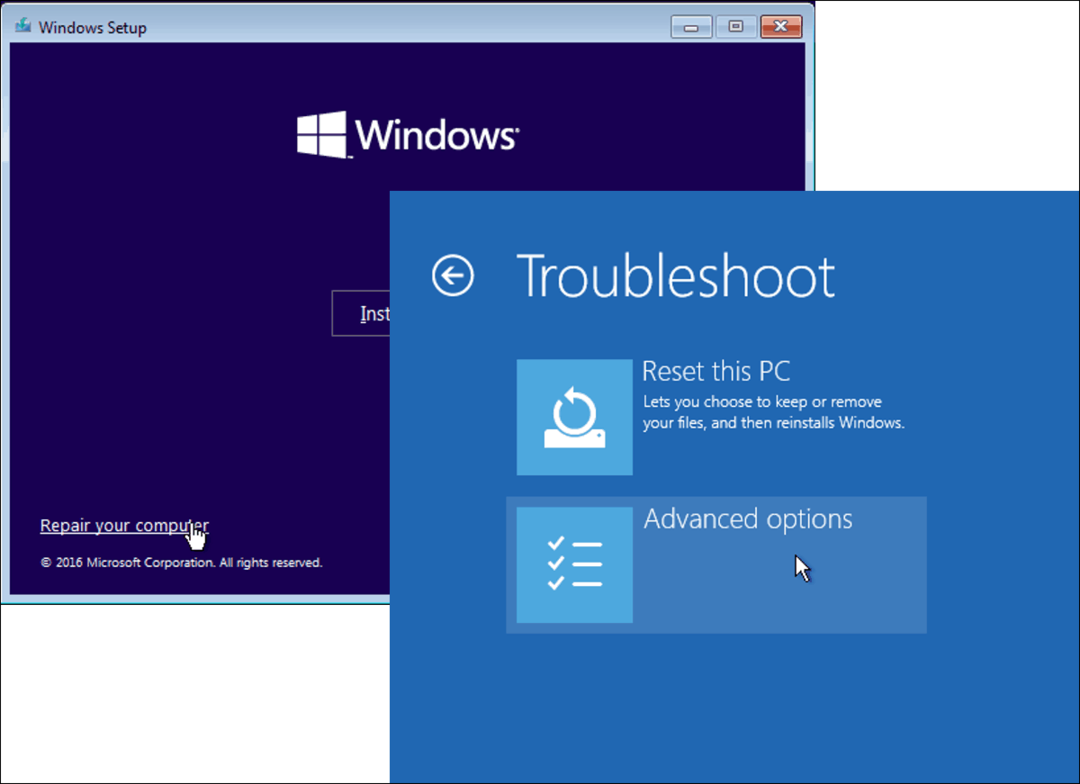
Una volta visualizzato il prompt dei comandi sullo schermo, sarà necessario emettere una serie di comandi per trovare e risolvere i problemi che potrebbero impedire l'avvio del computer.
genere BOOTREC / FIXMBR e colpire
Questo comando tenterà di correggere eventuali problemi di corruzione con il record di avvio principale.
Se tutto va bene, dovresti vedere L'operazione è stata completata con successo.
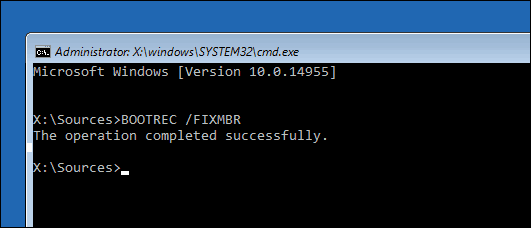
Quindi, digitare BOOTREC / FIXBOOT quindi colpire
Questo comando tenterà di scrivere un nuovo settore di avvio sul disco rigido se Windows rileva un danno. Di solito, ciò accade nei casi in cui è stata installata una versione precedente di Windows o è stato installato un sistema operativo non compatibile come Linux.
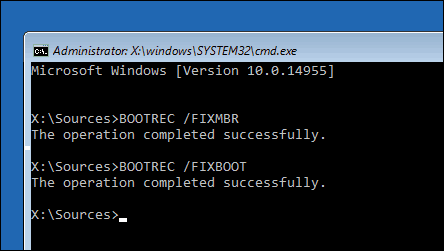
Se visualizzi un errore come Boot Manager mancante, poi il BOOTREC / RebuildBcd il comando potrebbe essere in grado di risolverlo. Questa operazione può anche ripristinare le voci di avvio per le versioni precedenti di Windows se si dispone di una configurazione a doppio avvio.
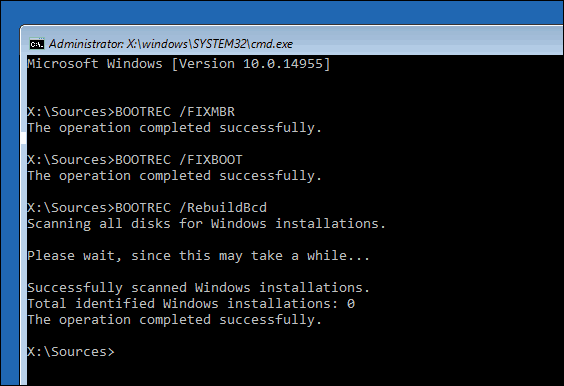
Se bootrec/RebuildBcd non funziona, quindi Microsoft consiglia di eseguire il backup dell'archivio BCD (Boot Configuration Data), quindi eseguire il file bootrec/RebuildBcd comando di nuovo. Ecco come lo fai.
Digita ciascun comando quindi premi
- bcdedit / export C: \ BCD_Backup
- c:
- avvio cd
- attrib bcd -s -h -r
- ren c: \ boot \ bcd bcd.old
- bootrec / RebuildBcd
Un'altra opzione se si esegue il dual boot con versioni precedenti di Windows come Windows 7 è la bootrec/ScanOs comando. Il comando ScanOS può trovare e ripristinare le voci per le versioni precedenti di Windows.
Cosa succede se nessuna di queste opzioni funziona?
La tua prossima opzione migliore è provare a salvare i tuoi dati e quindi reinstallare Windows 10 e le tue applicazioni. Se hai il tuo Supporti di installazione di Windows 10, è possibile avviare da esso, quindi eseguire un'installazione personalizzata. Questo creerà un archivio della vecchia installazione chiamata Windows.old. È quindi possibile ripristinare i file personali da questa cartella. Assicurati di eseguire un'installazione personalizzata che migra i tuoi dati Windows.old. Altrimenti, tutti i tuoi dati verranno cancellati.
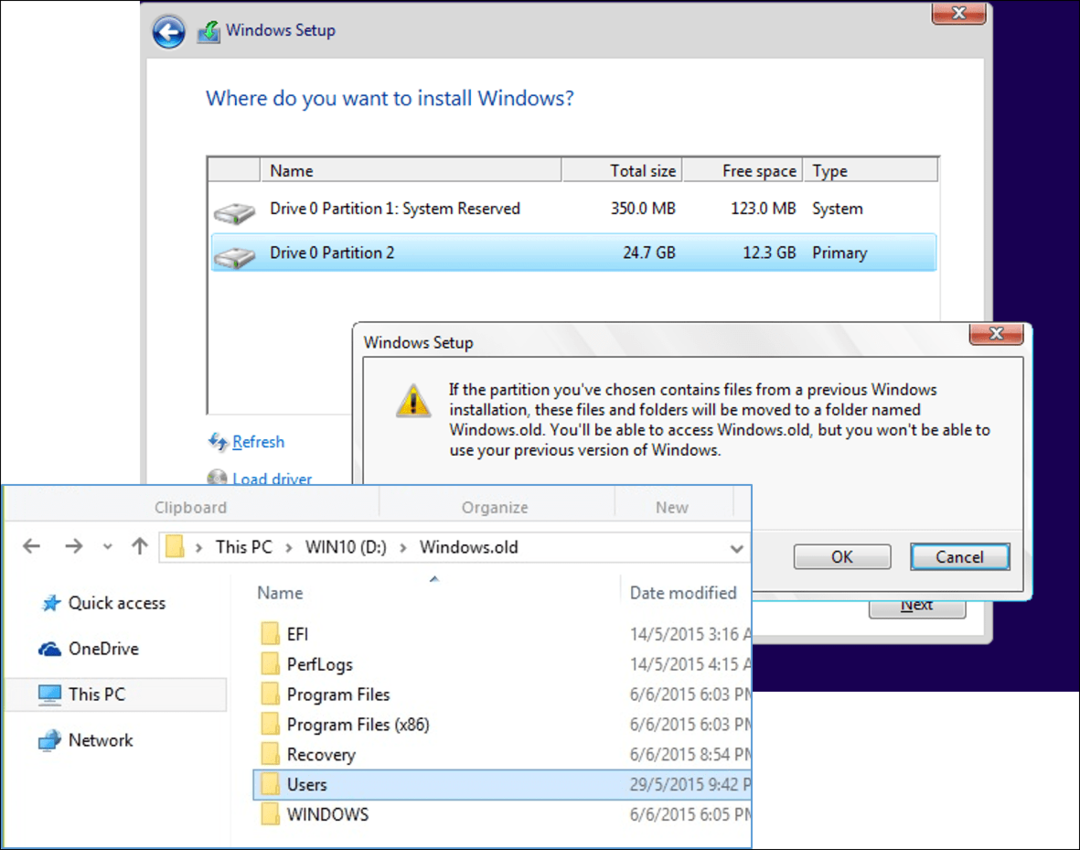
Se non vuoi rischiare di sovrascrivere i tuoi dati reinstallando Windows, consulta questo articolo su Come recuperare i dati da un disco rigido che non si avvia.
Conclusione
Questo è uno sguardo a riparare un'installazione di Windows 10 non funzionante. Sebbene tali occorrenze dovrebbero essere estremamente rare per la maggior parte degli utenti di tutti i giorni, possono verificarsi durante operazioni più rischiose, come reinstallare Windows, ridimensionare le partizioni o impostare un doppio avvio. Sebbene i passaggi precedenti possano essere d'aiuto, è sempre una buona idea farlo eseguire un backup completo in anticipo.